| Microsoft Edge浏览器怎么开启自动翻译 | 您所在的位置:网站首页 › 浏览器如何开启自动翻译 › Microsoft Edge浏览器怎么开启自动翻译 |
Microsoft Edge浏览器怎么开启自动翻译
|
小伙伴们知道Microsoft Edge浏览器怎么开启自动翻译吗?今天小编就来讲解Microsoft Edge浏览器开启自动翻译的方法,感兴趣的快跟小编一起来看看吧,希望能够帮助到大家呢。 第一步:打开“Microsoft Edge浏览器”(如图所示)。 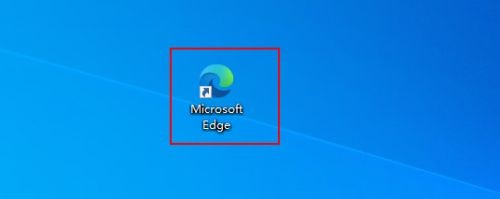
第二步:进入“Microsoft Edge浏览器”后,选择右侧“...”按钮(如图所示)。 
第三步:在“...”下拉中,选择“设置”栏目(如图所示)。 
第四步:在“设置”界面中,选择“语言”栏目(如图所示)。 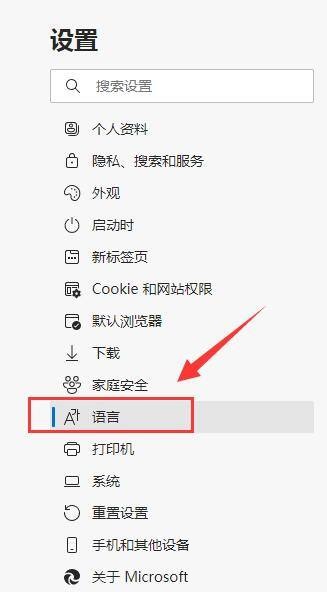
第五步:在“语言”界面中,勾选“让我选择翻译不是我所阅读的语言的页面”右侧按钮进行开启,图标显示为蓝色即可(如图所示)。 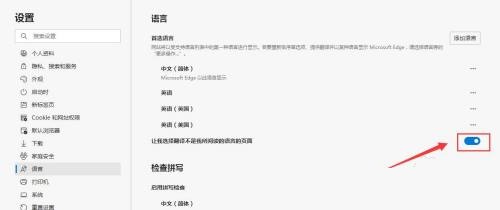
以上就是小编给大家带来的Microsoft Edge浏览器怎么开启自动翻译的全部内容,希望能够帮助到大家哦。 |
【本文地址】
公司简介
联系我们